İlan
Hangisi önce geldi: tarayıcı sekmeleri mi yoksa tarayıcı pencereleri mi? Bilmiyorum, ama ben yapmak ikisini de aynı hizada tutacağını bilir.
Daha önce size biraz gösterdik Firefox'ta sekmeleri yönetmenin inanılmaz yolları Firefox'ta Birden Çok Sekmeyi Yönetmenin İnanılmaz Faydalı YollarıTarayıcı sekmelerini zahmetsizce sunulmak için bir uzantıya (veya on!) İhtiyacımız var. Özellikle sen, istifçiyi istersin. Daha fazla oku . Şimdi Chrome'da sekme yönetiminde ustalaşmanın zamanı geldi. Tek bir uzantı yüklemeden nelerin mümkün olduğunu görelim. Size sekmeleri işlemeyi daha kolay, daha pürüzsüz ve hatta eğlenceli hale getirecek bir klavye kısayolu ve fare tabanlı ipuçlarının bir karışımını göstereceğiz.
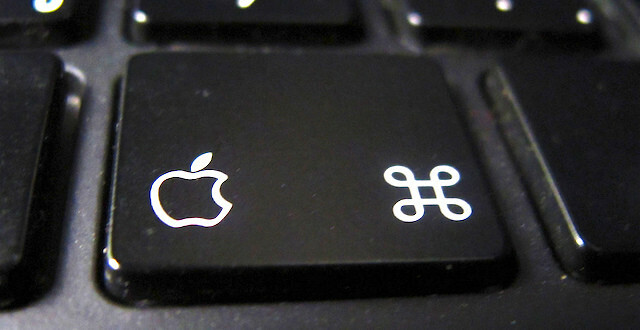
Hatırlamak, Mac kullanıyorsanız, değiştirmeniz gerekecek Ctrl ile Cmd ve Alt ile seçenek burada tartıştığımız klavye kısayollarından yararlanmak için.
Sekmeleri Açma ve Kapatma
Tüm tarayıcı işlemlerinin en temeliyle başlayalım: sekmeleri açma ve kapatma. Chrome'da, ile yeni bir sekme açabilirsiniz.
Ctrl + T ve geçerli sekmeyi Ctrl + W. Sekmeleri kapatmak için, Ctrl + F4 veya fareyle orta tıklamak da işe yarar. Bir bağlantıyı orada açmak için etkin sekmeye sürükleyip bırakabilirsiniz. Bağlantıyı yeni bir sekmede açmak istiyorsanız, sekme çubuğundaki herhangi bir noktaya sürükleyip bırakın.Web sayfasındaki herhangi bir bağlantıyı, içerik menüsünden geçmek yerine yeni bir arka plan sekmesinde açmak istiyorsanız, Ctrl + Enter. Ekleme Vardiya anahtar yani Ctrl + Üst Karakter + Enter bağlantıyı yeni bir ön plan sekmesinde açar. Bir bağlantıyı yeni bir pencerede açmak için Üst Karakter + Enter. Değiştirmek için çekinmeyin Giriş Bu kısayollarda farenin sol tuşuyla tıklayın.
Yapabilirsin Chrome'u belirli bir sekme kümesi açacak şekilde programlama Chrome'da Lansmanda Birden Çok Belirli Sekme Nasıl AçılırChrome'u, başlatıldığında belirli bir sekme kümesi başlatacak şekilde yapılandırarak üretkenliğinizi artırabilirsiniz. Daha fazla oku Her lansmanda, ancak hızlı erişim için yalnızca bir avuç sekmeyi saklamak istiyorsanız bunları Chrome'a sabitleyin. Bunu her sekme için Sekmeyi Sabitle seçeneğini seçin. Bunun için klavye kısayolu yok. Ama olmalı, değil mi?
Çok amaçlı adres çubuğu sorgularınızın arama sonuçlarının, geçerli sekme yerine yeni bir sekmede açılmasını istiyorsanız düzgün bir numara. Tuşunu basılı tutun Alt vurmadan önce anahtar Giriş. Sürpriz!
Kapalı bir sekmeyi yeniden açmak, ÇOK favori Chrome özelliklerimden biri. Genellikle hayat kurtarıcı gibi geliyor! https://t.co/quBJxm95yq
- janelofton (@jane_librarian) Instagram Profilini Görüntüle 23 Şubat 2016
Anlamsız bir sekme mi kapattınız? Endişelenme. Ctrl + Üst Karakter + T canlandıracak. En son kapatılan sekmeleri, son girdiğiniz ilk çıkış esasına göre kapattığınız ters sırada geri getirmek için bu kısayola 10 defaya kadar vurmaya devam edin.
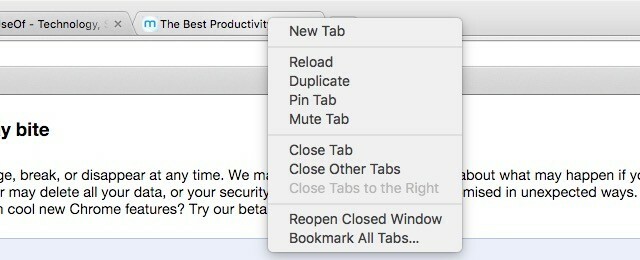
Tuş vuruşları üzerinde fare tıklamalarını tercih ediyorsanız, sekmeleri kapatma ve kapalı olanları yeniden açma seçeneğini bulmak için herhangi bir sekmeyi sağ tıklayın. Bu bağlam menüsünde aşağıdakiler de dahil olmak üzere daha kullanışlı seçenekler bulacaksınız Diğer Sekmeleri Kapat, Sağdaki Sekmeleri Kapat, ve Çiftleme.
Sekme kapanışını hızlandırmak istiyorsanız Chrome'un sizin için deneysel bir özelliği vardır. Şununla etkinleştirebilirsiniz: chrome: // flags. Aramak Hızlı sekme / pencere kapatmayı etkinleştir (İpucu: kullanım Ctrl - F). İşte bu!
Bu değişikliği yaparken, bu diğer özelliği etkinleştirmek isteyebilirsiniz: Çevrimdışı Otomatik Yeniden Yükleme Modunu Etkinleştir. Bu, tarayıcınız başarısız bir İnternet bağlantısından kurtarılıyorsa, her sekmeyi manuel olarak yeniden yüklemenize gerek yoktur. Bu ayarı etkinleştirdikten sonra Chrome bunu sizin için yapar.
Yalnızca görünen sekmeleri yeniden yüklemek istiyorsanız, bunun yerine şu bayrağı deneyin: Yalnızca Görünür Sekmeleri Otomatik Yeniden Yükle. Bu değişikliklerin yürürlüğe girmesi için Chrome'u yeniden başlatmanız gerekir.
Windows'u Yönetme
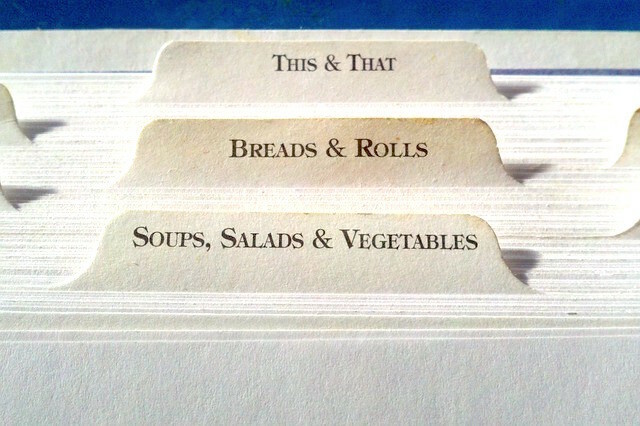
Çevrimiçi konaklamalarınızı ayrı (mantıksal) pencerelere bölmenizi öneririz. Sekmelerinizi bu şekilde takip etmek biraz daha kolaydır.
Yeni bir pencere açmak için tek yapmanız gereken Ctrl + N. Tabii ki, daha uzun bir rota izleyebilir ve kullanabilirsiniz Dosya> Yeni Pencere aynı şeyi yapmak. Bir sekmeyi mevcut bir pencereden kendi yeni bir sekmesine taşımak istiyorsanız, geçerli pencerenin dışına sürüklemeniz yeterlidir. Fikrini yarıya mı değiştirdin? hit ESC ve bu sekme orijinal konumuna geri döner.
Bir grup sekmeyi yeni bir pencereye taşımak için önce Vardiya tek tek seçmeden önce tuşuna basın. Şimdi tüm seti geçerli pencereden dışarı sürükleyin.
Chrome’un gizli modunu sık sık kullanıyorsanız, kısayolu ezberleyin Ctrl + Üst Karakter + N hızlı bir şekilde yeni bir gizli pencere açmak (ve çevrimiçi olarak gizli duruma geçtiğinizde bunu hatırlayın İnternet'te Gizli Olarak Gittiğinizde Dikkat Edilmesi Gereken 4 ŞeyGizli Mod (veya genel olarak gizli göz atma) sandığınız kadar güvenli olmayabilir. İşte bir dahaki sefere aklınızda bulundurmanız gereken bazı önemli şeyler. Daha fazla oku ). Gizli mod, aşağıdaki gibi görevler için mükemmeldir alışveriş yaparken daha ucuz fırsatlar bulma Sadece Porno İçin Değil: Özel Tarama İçin Diğer Kullanım AlanlarıÖzel tarama modunun Chrome'da "gizli mod" ve Internet Explorer'da "InPrivate Gözatma" dahil olmak üzere birçok adı vardır. Bazı kişiler özel tarama modunu "porno modu" olarak adlandırır, ancak yalnızca porno bağımlıları için değildir. Yapabilir... Daha fazla oku , ödünç alınmış bir bilgisayarda hesaplarda oturum açma ve birden çok kupon yazdırma.
Kolay Sekme Değiştirme
Chrome sekmelerinizle ileri yönde gezinebilirsiniz. Ctrl + Sekme veya ile geri yönde Ctrl + Üst Karakter + Sekme. Mac kullanıcıları, dinleyin. Bu sekme değiştirme kısayolları için, Ctrl X'de bile anahtar yerine geçmek Cmd anahtar.
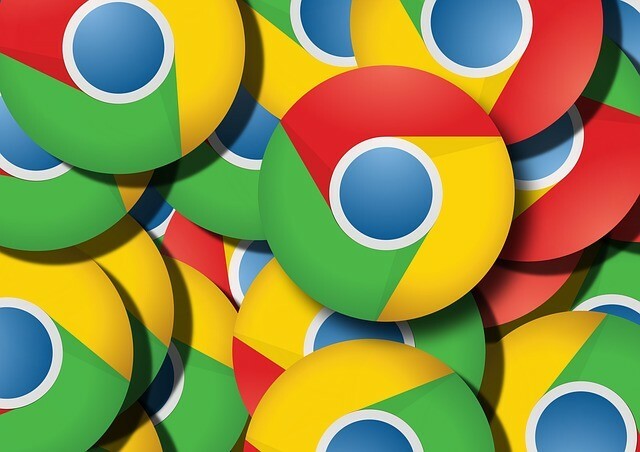
Bu arada, Windows kullanıyorsanız, şunları da kullanabilirsiniz: Ctrl + Pg dn sonraki sekmeye geçmek ve Ctrl + Pg yukarı önceki sekmeye geçmek için. Mac kullanıcıları ayrıca Cmd + Option + sağ / sol ok sekmeler arasında dolaşmak için. Beklendiği gibi, kısayol için sağ oku kullanmak sizi bir sonraki sekmeye ve sol olanı kullanmak sizi bir önceki sekmeye götürür.
Vurabileceğini biliyor muydun? Ctrl + 1 ilk sekmeye geçmek için, Ctrl + 2 ikinci sekmeye gitmek, vb. Bu sekize kadar sekme için çalışır, yani Ctrl + 8. Orada dır-dir görev tayin edildi Ctrl + 9. Sizi her zaman geçerli penceredeki en sağdaki sekmeye götürür. Açık veya beş sekmeniz olması önemli değil. Ctrl + 9 sizi her zaman sağdaki ilk sekmeye götürür.
Susturma Sekmeleri
Şu anda Chrome'da 54 sekmem var.
VE OYNAYAN MÜZİĞİ BULAMIYORUM! AAAAAGHAGHAGH
- Michael Hirst (@DJShenny) Instagram fotoğrafları ve videoları 16 Şubat 2016
Web sayfalarına katıştırılmış ses ve video içeriğini otomatik oynatmayla ilgili fazla bir şey yapamazsınız, ancak en azından sesi kapatarak kapatabilirsiniz. Web kullanıcıları, sekmeleri o kadar çok susturma seçeneğini tercih etti ki, en iyi tarayıcıların çoğu isteklerini yerine getirdiler ve yerel bir özellik olarak eklediler. Ama Chrome önce oraya ulaştı Google Chrome'dan nefret ediyorum ama içinde sıkıştım. İşte NedeniChrome'da vs. Firefox savaşı, Google kullanıcıları ile beraberim. Ama istemiyorum. Chrome benim tercih ettiğim tarayıcı olduğu için tercih ettiğim tarayıcı. Daha fazla oku .
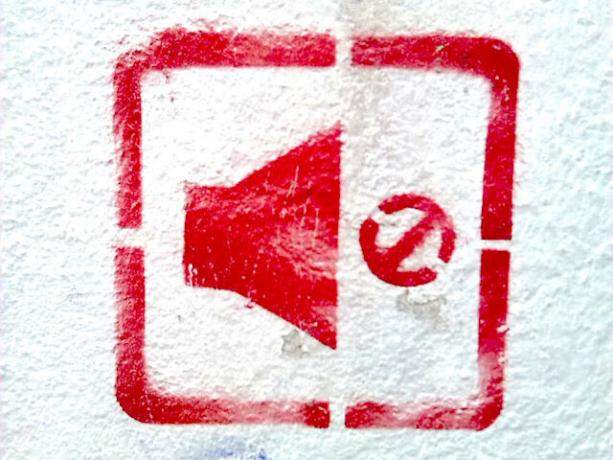
Chrome - ayrıca Safari ve Firefox gibi tarayıcılar - sekmenin sağ tıklama menüsü veya içerik menüsü aracılığıyla herhangi bir sekmeyi sessize almanıza olanak tanır. Ayrıca, ses / video oynatılan sekmelerde küçük bir ses simgesi görürsünüz. Safari ve Firefox'ta, herhangi bir sekmedeki simgeyi tıklamak o sekmeyi kapatır. Bu Chrome'da çalışmaz olmadıkça sen gidiyorsun chrome: // flags, yı kur Sekme ses susturma UI kontrolünü etkinleştir etkin olarak işaretleyin ve Chrome'u yeniden başlatın.
Sekmeleri Duraklatma
Google, düzeltme sürücüsünün bir parçası olarak bir sekme atama özelliği üzerinde çalışıyor Chrome'da bellek sorunları Google, Chrome'un Bellek Sorunlarını Bu Şekilde Düzeltiyor ve Sekmeleri AtıyorGoogle Chrome çok yavaş ve sinir bozucu. Sağ? Google şimdi tarayıcıda bellek sorunlarını gideren ve kullanılmayan sekmeleri etkin bir şekilde atacak önemli değişiklikler yapıyor. Daha fazla oku . Bu özelliği hemen Sekme atmayı etkinleştir işaretlemek chrome: // flags. Bunu yaptıktan ve Chrome'u yeniden başlattığınızda, bellekten tasarruf etmek için etkin olmayan sekmeleri "öldürür", ancak sekme çubuğunuzda saklanır. Atılan sekmeleri tek bir tıklamayla yeniden yükleyebilirsiniz.
Chrome'un sekmeleri atacağı sabit bir öncelik sırası vardır. Yer İşaretleri gibi dahili sayfalar önce gelir. Sabitlenmiş sekmeler ve etkin sekme en sonuncudur ve bu yalnızca siz çalışırken Gerçekten mi bellek yetersiz.
Sekme atma işlemi yalnızca gizli Chrome ayarları Değiştirmeniz Gereken 10 Gizli Chrome AyarıChrome ayarlarında, tarayıcınızı ilk kez kurduğunuzda yaptığınız temel ayarlardan daha fazlası var. Bakalım neler içeriyor. Daha fazla oku deneyebilirsiniz.
Tüm Açık Sekmeleri Tek Bir Yerde Yer İşaretleme
Chrome şu anda tüm bu sekmelerle beynime benziyor. pic.twitter.com/ckATMpcKQj
- M19RCH (@Comanda_x) 16 Şubat 2016
Bazen açık sekmelerden kurtulmak ve yepyeni bir sekme ile başlamak, bazı baş boşluğunu geri almanın ve tekrar nefes almaya başlamanın en doğrudan yoludur.
Yararlı açık sekmelerinizi kaybetmeniz, hatta başka bir gün boyunca kaydetmek için bunları tek tek işaretlemeniz gerekmez. Grubun tamamını Yer İşaretlerinizdeki tek bir klasöre dökün ve tüm bu sekmeleri bir kez daha ele almaya hazır olduğunuzda birkaç tıklamayla geri yükleyin.
Tüm açık sekmeleri tek bir çekimde yer imlerine eklemek için herhangi bir sekmeyi sağ tıklayın ve Tüm Sekmelere Yer İşareti Koy… Bağlam menüsünde tüm bu sekmeleri yeni, özel bir klasöre kaydetmek için. Bunları tekrar açmak istediğinizde, klasörü sağ tıklayın ve tümünü geçerli pencerede mi yoksa yeni bir pencerede birlikte mi açmak istediğinizi seçebilirsiniz.
Tamamlama Zamanı
eğlenceli gerçek: Mobil kromda 99'dan fazla açık sekmeniz varsa, sekme sayısında yalnızca ': D' görüntülenir
ilgili haberlerde küçük bir problemim olabilir
- that sheila person (@sheilamakegames) Instagram Profilini Görüntüle 24 Şubat 2016
Chrome’un yerleşik sekme yönetimi özellikleri, sekmelerinizi kontrol etmeye başlamak için iyi bir yerdir. Saçma sayılar açık olsa bile, sekmelerle uğraşmak için bazı iyi alışkanlıklara bağlı kaldığınız sürece hala umut var. Ve sadece Chrome'da değil, hiç tarayıcı.
Hızlı tarama için fareyi veya klavyeyi kullanıyor musunuz? Çözme hızında Chrome sekmelerinde gezinmek ve değiştirmek için hangi kısayollara güveniyorsunuz? En sevdiklerinizi yorumlarda paylaşın!
Resim Kredileri: sihirbaz performans hile Andrey_Popov tarafından Shutterstock üzerinden, anitakhart üzerinden Compfightcc, mediapinta üzerinden Compfightcc
Akshata, teknoloji ve yazmaya odaklanmadan önce manuel test, animasyon ve UX tasarımı konusunda eğitim aldı. Bu, en sevdiği iki aktiviteyi bir araya getirdi - sistemleri anlamlandırma ve jargonu basitleştirme. MakeUseOf'da Akshata, Apple cihazlarınızdan en iyi şekilde yararlanma konusunda yazıyor.